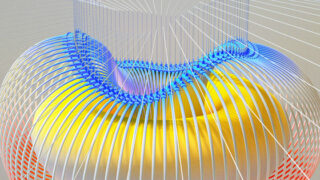4000円程度の格安ビデオキャプチャボードを購入。iPhoneをつないでビデオ会議に活用してみた
PCやゲーム機からの映像出力を、PCの各アプリで利用できるようにするビデオキャプチャボード。最近仕事で必要になったので安価なエントリーモデルを購入してみたのだが、これってテレワークに活用できないだろうか?
……この記事を書いている時点で、東京都でまん延防止等重点措置が解除されてから193日が過ぎた。
私が勤めている新宿にある中小企業では現在、各スタッフが可能な範囲でリモートによる業務を行っている。その中で、今回はZoomとの組み合わせで、ビデオ会議におけるビデオキャプチャボードの使い方を考えてみた。
9月26日(月):キャプチャボードがあれば、iPhoneをWebカメラ代わりに使えるか?
今日は朝からクライアントとビデオ会議を行うことに。いつものようにiPhoneの内蔵カメラをWebカメラ代わりに使って会議に参加したのだが、そこでふと「iPhoneとデスクトップPCの接続には、ビデオキャプチャボードを使った方が良いのでは?」と思いついた。
iPhoneをWebカメラ代わりにするために利用しているアプリ「NDI HX Camera」では、iPhoneのカメラで撮影した映像を、Wi-Fi経由でデスクトップPCに送信している。そのため、回線の混雑状況によっては、映像に遅延が出ることがあった。
そこで、iPhoneとキャプチャボードを有線でつなげば、ほぼ遅延のない状態で映像をデスクトップPCに送れるのではないだろうか? 明日は会社の全体ミーティングがあるので、さっそくそこで試してみたい。
9月27日(火):「OBS Studio」経由でiPhoneをWebカメラ代わりに使ってみた
朝のメールチェックが終わったところで、iPhoneのカメラ映像をキャプチャボード経由でZoomに送るための準備をすることにした。
まずは、Lightning HDMI 変換ケーブル――iPhoneの音と映像を出力するための変換ケーブルを使って、iPhoneとキャプチャボードを接続する。続いて、バ美肉の時にも使った「OBS Studio」をデスクトップPCで起動。「ソース」にキャプチャボードを設定すると、iPhoneの画面が「OBS Studio」に表示された。
ただ、このまま「カメラ」アプリを開いても、シャッターボタンなどが画面上に表示されてしまうので、以前にも利用した「Airmix Solo」というフリーのカメラアプリを起動。このアプリでソースに「iOS Camera」を指定すると、メニューなどの映っていないカメラ映像を「OBS Studio」に表示することができた。
これで、Zoomに送る映像の準備は完了したので、「OBS Studio」の画面右下にある「仮想カメラ開始」ボタンをクリック。Zoomの設定で「カメラ」に「OBS Virtual Camera」を選択すると、iPhoneをWebカメラ代わりにして撮影した映像を、Zoomで利用できるようになった。カメラを動かしても映像に遅延などが出ないので、「NDI HX Camera」を利用するよりも、映像の質を上げることができそうだ。

iPhoneでアプリ「Airmix Solo」を起動して、左側にあるメニューから「iOS Camera」を選択
ただ、「NDI HX Camera」ではiPhoneのマイクで拾った声もZoomに流すことができたのだが、この環境ではiPhoneに向かって話しかけても、Zoomの音量メーターが反応することはなかった。試しに、iPhoneで動画を再生してみても、その音声はZoomに届かない。HDMIで接続しているので、iPhoneの音声が「OBS Studio」までは送られているのだが……。ここから先は、なんらかの追加設定が必要なのかもしれない。